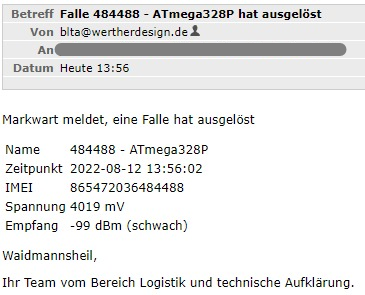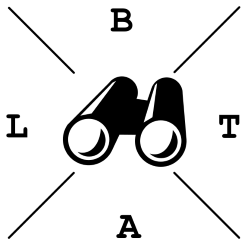Aufrufen der Web-Anwendung
Die Web-Anwendung ist unter der URL https://hgm.blta.de/ zu erreichen. Man kann sie mit jedem zeitgemäßen Browser bedienen.
Anmelde-Seite
Um die Web-Anwendung zu verwenden, ist zuerst ein Login notwendig.
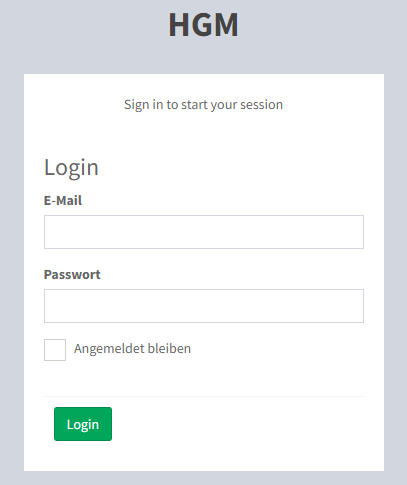
Die Zugangsdaten wurden im Vorfeld der Nutzung schon ausgetauscht. Über den Haken „Angemeldet bleiben“ besteht die Möglichkeit, dass man die Web-Anwendung lange Zeit (ca. 2 Wochen) ohne erneute Eingabe der Login-Daten nutzen kann.
Überblick
Nach dem Login erwartet einen ungefähr folgende Ansicht:
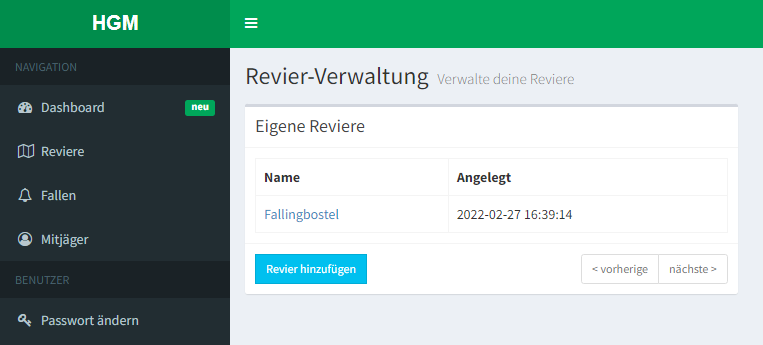
Linkerhand befindet sich ein Menü
- Dashboard – Eine Übersichtsseite um den Zustand aller Fallen auf einen Blick zu sehen
- Reviere – Eine Auswahl des aktuellen Reviers
- Fallen – Eine Übersicht der Fallen im aktuellen Revier
- Mitjäger – Eine Übersicht der im Revier aktiven Mitjäger
- Passwort ändern
Rechts oben wird das aktuell ausgewählte Revier und ein Logout-Button angezeigt.
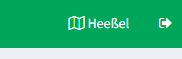
Dashboard
Das Dashboard bietet einem eine Gesamtübersicht über alle Fallen in allen Revieren, in denen man aktiv ist.
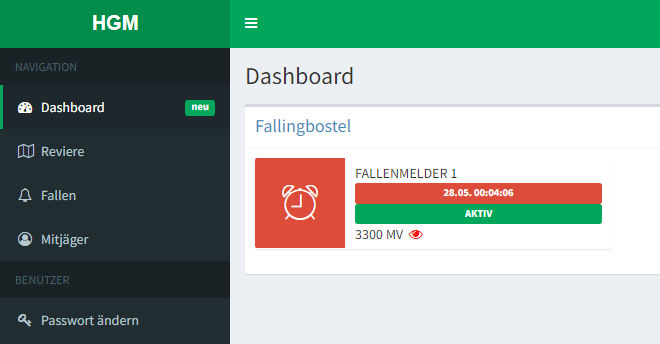
Für jede Falle wird in einem eigenen Widget angezeigt, wie der Zustand ist. Im Beispiel oben sieht man z.B., dass die Falle sich seit mehr als 12h nicht gemeldet hat. Der Akku ist offensichtlich alle. Hier ist eine physische Fallenkontrolle mit Akkutausch notwendig.
Darüber hinaus gibt es noch andere Zustände.
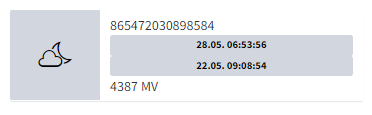
Das Gerät ist auf inaktiv gestellt und muss nicht berücksichtigt werden.
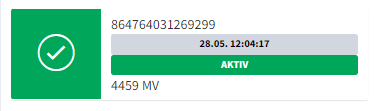
Der letzte, bekannte Zustand des Gerätes ist jünger als 6h, der Akku ist voll, die Falle hat nicht ausgelöst, alles chic.
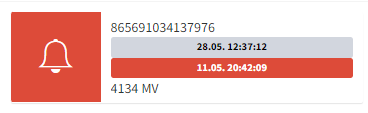
Die Falle hat ausgelöst. Eine physische Fallenkontrolle ist notwendig und bitte gleich den Abfangkorb mitnehmen.
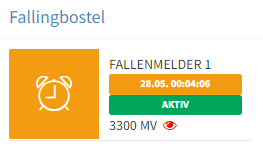
Der Fallenmelder hat sich seit mehr als 6h nicht gemeldet. Grundsätzlich kann das immer mal passieren, hier ist aber auch die Akkuanzeige niedrig, d.h. vermutlich ist hier das Gerät dadurch schon ausgefallen.
Hier noch mal als Übersicht:
| Letzte Meldung | Status | Bedeutung |
|---|---|---|
| grau | Der Melder ist auf inaktiv gestellt | |
| rot | Die Falle hat ausgelöst | |
| grau | grün | Alles ok |
| orange | Letzte Meldung mehr als 6h her | |
| rot | Letzte Meldung mehr als 12h her |
Reviere
Unter diesem Menüpunkt wird eine Liste der Reviere angezeigt, die dem Benutzer zugeordnet sind.
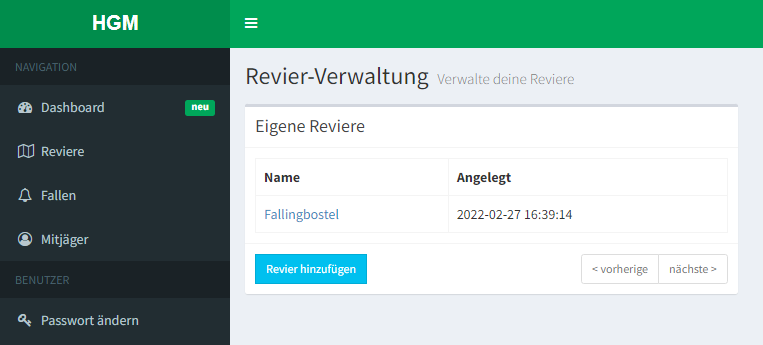
Die Option für das Hinzufügen weiterer Reviere steht einem nur bei entsprechender Berechtigung zur Verfügung. Über einen Klick auf das entsprechende Revier erfolgt die Auswahl und führt zur Übersicht der Fallen in diesem Revier.
Fallen
Dieser Menüpunkt listet die Fallen des ausgewählten Reviers auf.
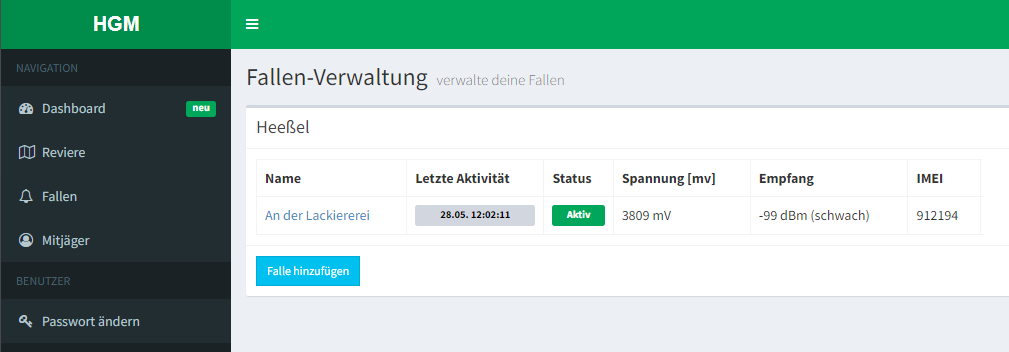
In der Übersicht werden tabellarisch die Fallenmelder aufgelistet. Dabei sind für jeden Melder die folgenden Informationen verfügbar:
- Name der Falle
- Zeitpunkt der letzten Statusmeldung
Analog zur Darstellung im Dashboard wechselt die Farbe nach mehr als 6h seit der letzten Meldung auf gelb und nach mehr als 12h nach der letzten Meldung auf rot. - Status des Schalters
Ist die Falle nicht ausgelöst steht hier in grün hinterlegt der Status „Aktiv“. Wurde die Falle ausgelöst steht hier rot hinterlegt der Zeitpunkt der Auslösung. - Empfangsstärke des GSM-Moduls
- Verkürzte IMEI des GSM-Moduls als Identifikation
Die Option für das Hinzufügen weiterer Fallen steht einem nur bei entsprechender Berechtigung zur Verfügung. Die Zuordnung erfolgt typischerweise direkt durch den Administrator.
Mitjäger
Unter dem Menüpunkt kann ein Revierinhaber bestehende Benutzer des Systems als Mitjäger hinzufügen. Die Benutzer identifizieren sich über ihre E-Mail-Adresse. Hat ein Mitjäger ggf. noch keinen Account, so kann dieser durch den Administrator angelegt werden.
Detailansicht Falle
Wählt man in der Liste der Fallen eine Falle aus, so gelangt man zur Detailansicht.
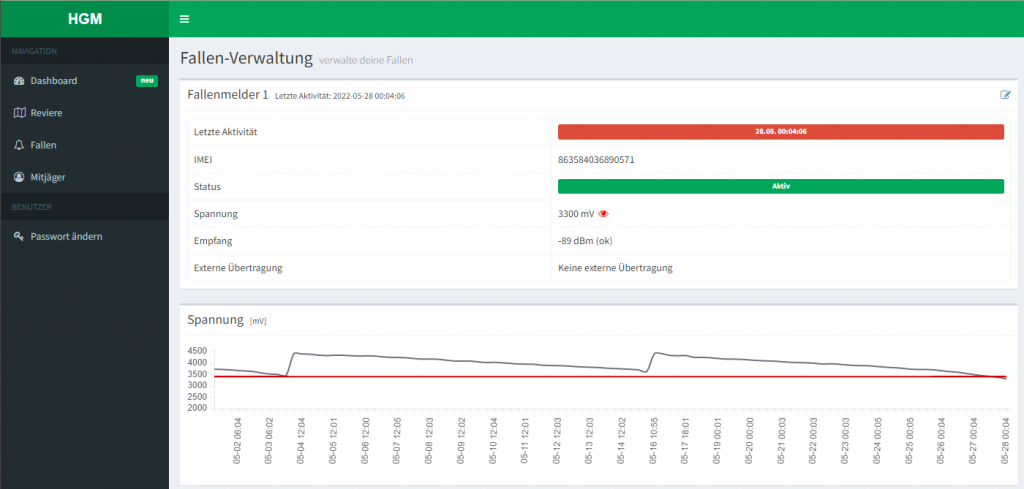
Neben den Informationen aus der Übersicht der Fallen findet man hier drei zusätzliche Informationen
- Die vollständige IMEI
- Externe Übertragung
Dieser Punkt ist für eine zukünftige Funktion vorgesehen, dass die Status- und Fangmeldungen über eine Schnittstelle an die Revierwelt übertragen werden. - Der Verlauf des Akku-Spannung
Spannend, wie lange hält denn der Akku?
Das hängt zum einen davon ab, wie gut die Empfangsstärke ist, zum anderen wie hoch die Kapazität der eingesetzten Akkus ist. Die Erfahrungswerte sind hier, dass mit einem Akku mit einer Kapazität von 3.000mAh (Samsung INR18650-30Q) dieser Akku 4-5 Wochen hält.
Oben rechts über das kleine Symbol mit dem Stift kann man die Falle bearbeiten.
Bearbeiten einer Falle
In der Oberfläche zum Bearbeiten einer Falle kann der Benutzer verschiedene Punkte angeben.
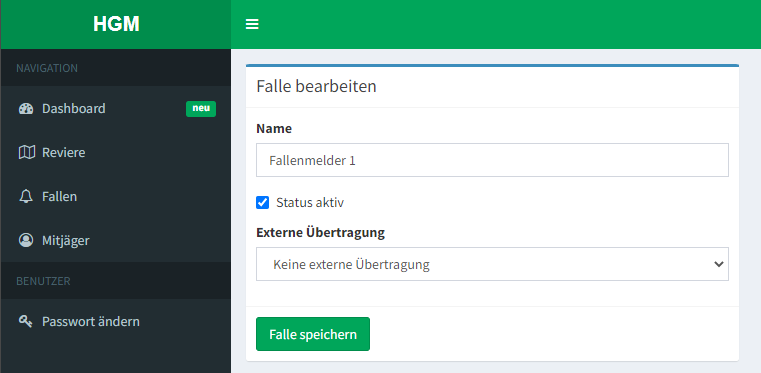
- Dem Fallenmelder kann ein sprechender Name vergeben werden
- Der Fallenmelder kann auf inaktiv geschaltet werden
In den verschiedenen Oberflächen sind dann Zeitpunkt der letzten Statusmeldung und Zustand des Schalters des Melders immer grau hinterlegt und nicht mit den sonst üblichen Statusfarben. - Die externe Übertragung kann aktiviert werden, wenn die Schnittstelle zur Revierwelt umgesetzt wurde.
Passwort ändern
Unter diesem Menüpunkt kann das Passwort geändert werden. Sollte das Passwort verloren gegangen sein, so kann der Administrator ein neues Passwort vergeben.
Benachrichtigungen
Unter dem Menüpunkt „Benachrichtigungen“ kann der Benutzer einstellen, ob er per E-Mail und/oder WhatsApp von dem System benachrichtigt werden möchte.
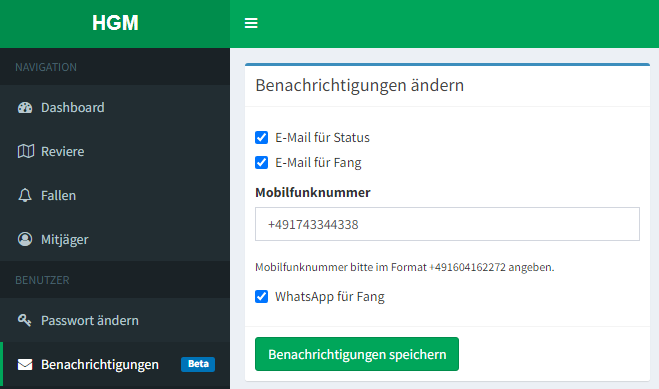
Die E-Mail für den Status wird zweimal am Tag um 06:10 Uhr und um 18:10 Uhr verschickt. Die E-Mail oder die WhatsApp-Nachricht für den Fang wird verschickt, sobald das System Kenntnis von der Auslösung eines Melders hat.
Hier ein Beispiel für die Status-Mail
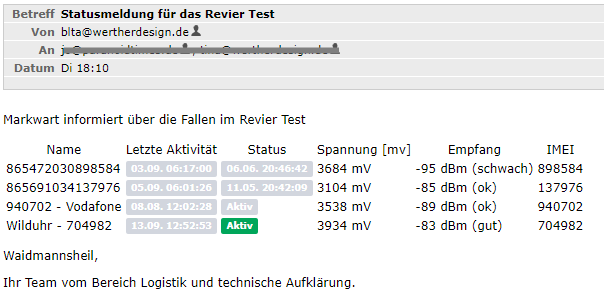
Hier ein Beispiel für die Fang-Mail